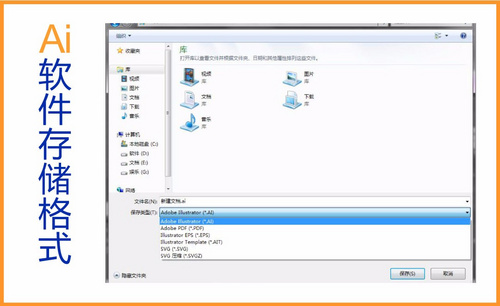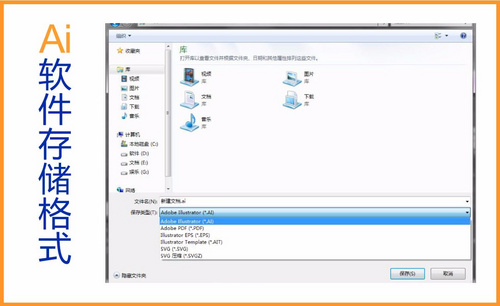如何把ai格式文件转为psd格式
发布时间:2021年04月08日 11:12
有时候我们有ai格式的文件,发送给没有ai操作系统的人,他们可能就无法查看文件。如果对方有Photoshop的话,我们需要将ai格式的文件转换为psd格式,那样,再发送给对方,对方就可以轻松查看和编辑了。
那如何将ai格式转换为psd格式呢?具体步骤如下:
1、我们将要处理转换的文件先用ai软件打开,之后从右侧找到图层界面右边的倒置三角形样式的图标,之后点击,弹出菜单列表中点击释放到图层的选项。
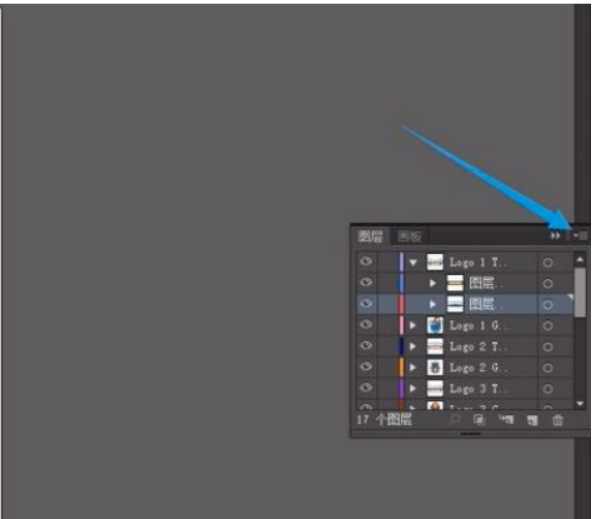
2、然后,如下图所示,点击【文件】,之后点击【导出】按钮。
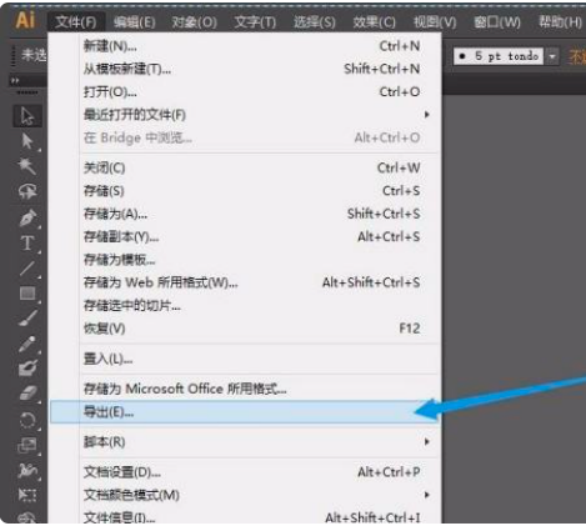
3、之后,我们会看到弹出窗口,在保存类型处下来找到Photoshop(*PSD),将保存类型选择为psd,然后点击右边的保存按钮即可。
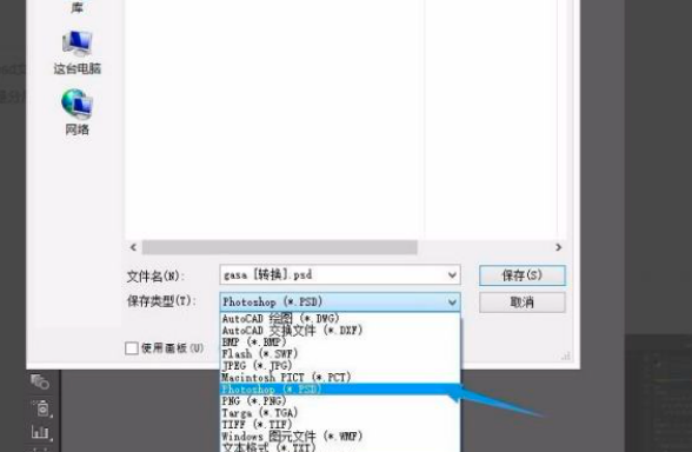
4、此时,会弹出photoshop导出选项,这里我们进行相应设置,在写入图层的选项中选择“最大可编辑性”,之后点击【确定】按钮。
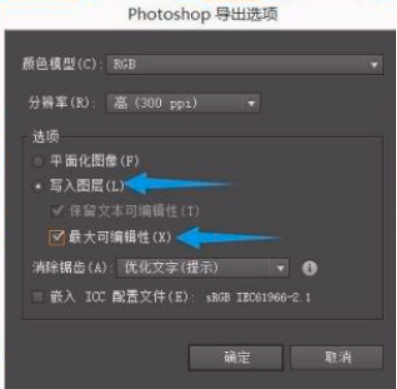
5、之后耐心等待,存储过程完成后我们就可以用Photoshop打开导出的文件了。
其实,ai格式的文件导出为psd格式跟其他文件另存的步骤大致相同,只要注意在相关设置上的步骤就可以实现顺利转换。如果你遇上上述这种情况,是不是就可以应对自如了呢?
本篇文章使用以下硬件型号:联想小新Air15;系统版本:win10;软件版本:AI CC2017